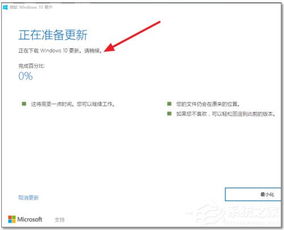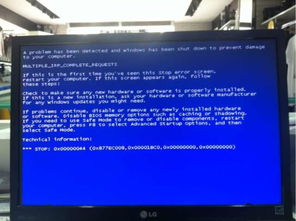轻松解决!电脑出现0x0000008E蓝屏错误的实用方法
当电脑屏幕突然变成蓝色,并显示错误代码0x0000008E时,这通常意味着系统遇到了严重问题,导致无法继续正常运行。蓝屏错误0x0000008E可能由多种原因引起,包括驱动程序问题、硬件故障、软件冲突、病毒感染以及系统文件损坏等。为了解决这个问题,我们可以采取一系列步骤来诊断和修复电脑。

一、记录错误代码
首先,当电脑出现蓝屏时,屏幕上通常会显示一些技术信息,包括错误代码和可能的解决方案。这些信息对于诊断问题至关重要。你可以用手机或相机快速拍下屏幕上的错误代码和文件名,以便后续查找解决方案。错误代码0x0000008E通常与内核模式异常处理或驱动程序问题有关。

二、重启电脑
重启电脑是解决很多问题的第一步,尤其是软件冲突或驱动问题导致的蓝屏。你可以尝试按下Ctrl+Alt+Delete键,看看是否能弹出任务管理器,选择重启选项。如果不行,长按电源键手动重启。有时,简单的重启可以解决临时性的问题,比如系统资源耗尽或临时的驱动冲突。

三、检查硬件连接
如果怀疑是硬件问题导致电脑突然蓝屏,首先确保所有硬件设备正确连接,包括内存条、硬盘、显卡等。检查内存条是否插紧,金手指部分是否干净,可以用橡皮擦拭后再重新安装。同时,检查硬盘是否松动或损坏,必要时可更换新硬盘。此外,确保显卡、硬盘线等连接牢固,没有损坏。
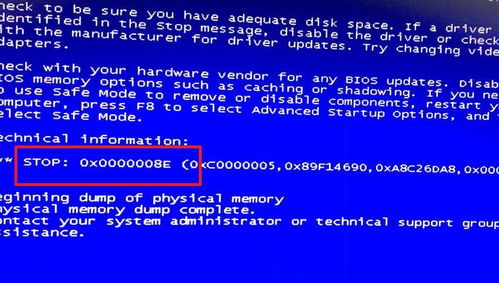
四、使用内存和磁盘检测工具
内存和硬盘是蓝屏问题的常见来源。你可以使用Windows自带的内存诊断工具(如Windows Memory Diagnostic)或第三方软件(如MemTest86)进行内存检测。对于硬盘,可以使用Windows的磁盘检查工具(chkdsk)检查是否有坏道或文件系统错误。这些工具可以帮助你发现硬件问题,并采取相应的修复措施。
五、更新或卸载驱动程序
驱动程序是硬件与操作系统之间的桥梁,如果驱动程序版本过旧、与系统不兼容或存在冲突,都可能引发蓝屏。你可以通过设备管理器查看是否有设备标记为黄色感叹号或问号,这表示驱动程序可能有问题。右键点击设备,选择“更新驱动程序”或“卸载设备”(然后重启让系统重新安装)。特别是显卡驱动,访问显卡制造商的官方网站,下载并安装最新或稳定的驱动程序版本。
六、卸载冲突软件
某些软件之间的冲突,尤其是安全软件和系统更新,可能会导致蓝屏。如果蓝屏问题是在安装了某个软件或更新系统后出现的,可以尝试卸载这些软件或回滚最近的系统更新,然后重启电脑看看问题是否解决。特别是防病毒软件,可能会与Windows更新不兼容,引发系统崩溃。
七、运行病毒扫描
恶意软件或病毒感染也可能导致系统不稳定,进而引发蓝屏。使用可靠的防病毒软件进行全面扫描,确保系统没有被恶意软件感染。如果发现有病毒或恶意软件,立即进行清理和隔离。
八、修复系统文件
系统文件的损坏或丢失会导致操作系统无法正常运行,从而出现蓝屏现象。你可以使用Windows自带的“系统文件检查器”(sfc /scannow)命令来修复损坏的系统文件。按Win+R键,输入cmd再敲回车(enter)键,在命令提示符中运行sfc /scannow命令。这个工具会扫描并修复Windows系统文件,有时可以解决导致蓝屏的系统文件损坏问题。
九、使用系统还原或重置电脑
如果蓝屏问题是在安装了某个软件或更新驱动程序后出现的,可以尝试使用系统还原功能将系统恢复到之前的状态。打开“控制面板”,选择“系统和安全”,点击“系统”,在左侧菜单中选择“系统保护”,然后点击“系统还原”。选择一个在蓝屏发生之前的还原点,系统将尝试恢复到那个状态。
如果系统还原无效,可以考虑重置电脑。在设置中选择“更新与安全”,然后选择“恢复”,点击“开始”下的“重置此电脑”。注意,这将删除所有个人文件和应用(但可以选择保留个人文件)。
十、寻求专业帮助
如果以上方法都无法解决电脑突然蓝屏的问题,建议联系电脑制造商的技术支持或专业技术人员,进行进一步的检查和维修。他们可以提供更专业的诊断和修复服务,帮助你解决复杂的蓝屏问题。
十一、预防措施
为了预防蓝屏问题的发生,你可以采取以下措施:
1. 定期清理电脑内部的灰尘,确保散热系统的良好运作。
2. 及时安装操作系统和软件的更新补丁,以修复已知的安全漏洞和错误。
3. 合理管理硬盘空间,避免磁盘碎片过多影响系统性能。
4. 谨慎安装软件,避免安装来源不明的软件,防止恶意软件的侵入。
5. 使用稳定的软件,尽量使用经过验证的稳定软件,减少软件冲突的可能性。
6. 定期备份重要数据,可以使用云存储或外部硬盘进行备份,以防止因蓝屏导致的数据丢失。
结语
电脑蓝屏是一个常见但令人头疼的问题,了解其常见原因和有效的修复方法,可以帮助你更好地应对这一挑战。通过定期维护和监控系统状态,你可以有效预防蓝屏的发生,确保电脑的稳定运行。如果问题依然存在,可能需要更深入的硬件检查或专业维修。在处理电脑蓝屏问题时,保持冷静和耐心是非常重要的。
- 上一篇: 一键清空M浏览器全部历史记录的方法
- 下一篇: 如何查看QQ账号的实名认证信息
-
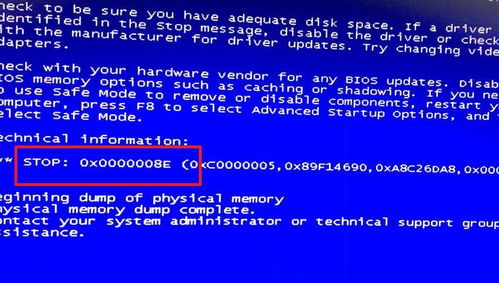 电脑蓝屏出现错误代码0x0000008E怎么办?资讯攻略11-26
电脑蓝屏出现错误代码0x0000008E怎么办?资讯攻略11-26 -
 蓝屏错误0x0000008E:如何解决并避免再次发生?资讯攻略04-02
蓝屏错误0x0000008E:如何解决并避免再次发生?资讯攻略04-02 -
 轻松解决!0x00000001蓝屏故障排查与修复指南资讯攻略12-11
轻松解决!0x00000001蓝屏故障排查与修复指南资讯攻略12-11 -
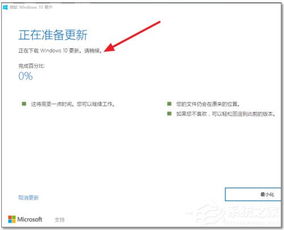 Win10 1511更新失败导致反复蓝屏的解决方法资讯攻略12-01
Win10 1511更新失败导致反复蓝屏的解决方法资讯攻略12-01 -
 蓝屏救星:轻松掌握蓝屏代码查询器使用方法资讯攻略11-28
蓝屏救星:轻松掌握蓝屏代码查询器使用方法资讯攻略11-28 -
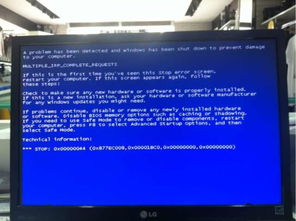 优化XP系统蓝屏解决方案及蓝屏代码含义解析资讯攻略01-31
优化XP系统蓝屏解决方案及蓝屏代码含义解析资讯攻略01-31